如何編輯 WordPress 主題
已發表: 2021-05-16您是否一遍遍瀏覽數千個主題,尋找最適合您的主題? 您是否要花費所有這些時間來篩選一個又一個設計,只為一個功能?
不用擔心,因為有一種方法可以自己對您的主題進行這些細微的調整,以避免麻煩。 您需要做的就是學習如何編輯您的 WordPress 主題文件。
一旦您知道如何編輯您的 WordPress 主題文件,您就可以添加那些您原本獨特的主題沒有特別提供的小細節。 無論是自定義橫幅還是主題中以前不可用的字體,您都可以輕鬆地將其編輯到您的 WordPress 主題中。
目錄
- 編輯 WordPress 主題之前要做的事情:
- 1. 備份您的網站:
- 2. 設置文件權限:
- 3. 選擇合適的程序:
- 4. 避免牛仔編碼:
- 編輯 WordPress 主題的四種方法:
- 1. CSS 編輯
- 2. 主題編輯器和插件編輯器
- 3.創建一個兒童主題
- 4.頁面構建器/框架
- 結論
- 常見問題(常見問題)
- 1. 如何編輯現有的 WordPress 主題?
- 2.如何免費定制WordPress主題?
- 3. 我可以編輯免費的 WordPress 主題嗎?
- 4. 如何更改 WordPress 主題?
- 5. 在編輯 WordPress 主題之前你需要什麼?
編輯 WordPress 主題之前要做的事情:
這是您開始編輯 WordPress 主題之前需要做的一些事情的列表。
1. 備份您的網站:
最好經常備份您的文件。 處理備份文件可確保您不會弄亂原始網站,並且可以在需要時恢復到它們。 您可以在需要時復制您的主題並將此備份副本存儲在您的 Google Drive 或 Dropbox 中。 在編輯主題時,安全總比後悔好。
備份文件的最簡單方法是使用 WordPress 插件。 您可以找到專門用於可靠備份文件的插件列表,例如 BlogVault 和 Jetpack。 要了解有關不同備份方式的更多信息,請按照我們的指南學習如何備份 WordPress 網站。
2. 設置文件權限:
WordPress 文件和目錄具有特定的權限,這些權限決定了您對它們的讀取、寫入和修改權限。 自然,要編輯和保存文件,您必須相應地設置文件權限。
您可以使用 FTP 客戶端或 cPanel 文件管理器來設置文件權限。
3. 選擇合適的程序:
在編輯主題時,最好使用文本編輯器而不是 Microsoft Word 或 Google Docs 等文字處理程序。 這是為了避免文字處理器為您的文本文件添加額外格式的風險。 這些程序可以更改或轉換特定字符,從而導致您的文件中斷。
相反,像 Notepad++ 這樣的文本編輯器將以純文本格式編輯文件,而不是插入額外的代碼。 您可以使用其他文本編輯器,例如 Atom、BBEdit、Coda、EditPad、EditPlus、TextPad、pico 等。
4. 避免牛仔編碼:
牛仔編碼通常被認為是一種軟件開發弊端,程序員在開發過程中擁有完全的自主權。 這可能意味著您最終可能會在實時站點上編輯您的主題。 無論你犯了什麼錯誤,公眾都會看到。
相反,您將希望在本地設置您的網站,即在您的本地硬盤驅動器上。 您可以使用 DesktopServer、XAMPP、MAMP 和 Vagrant 等工具設置本地開發環境。 WordPress 還允許您創建一個臨時站點並在進行更改之前對其進行編輯。 此類功能允許您在將更改應用到實時站點之前安全地編輯和測試更改。
編輯 WordPress 主題的四種方法:
編輯 WordPress 主題的方法不止一種。 一些比較流行的包括:
- CSS 編輯
- 主題編輯器
- 創建子主題
- 頁面構建器
讓我們開始吧。
1. CSS 編輯
CSS(層疊樣式表)是最流行的網絡語言之一。 它充當 HTML 的合作夥伴。 HTML 決定網站的外觀,而 CSS 用於設置外觀樣式。 這意味著如果您知道如何對 CSS 進行調整,您可以嘗試佈局、顏色、字體等,也就是說您可以按照自己的方式自定義主題。
現在,要進行這些編輯,您必須訪問您網站的樣式表。 編輯 CSS 的方法之一是通過 WordPress 定制器。 你必須做什麼:
第 1 步:轉到外觀 > 自定義。 這應該會帶您進入主題自定義屏幕,其中包含您網站的實時預覽。
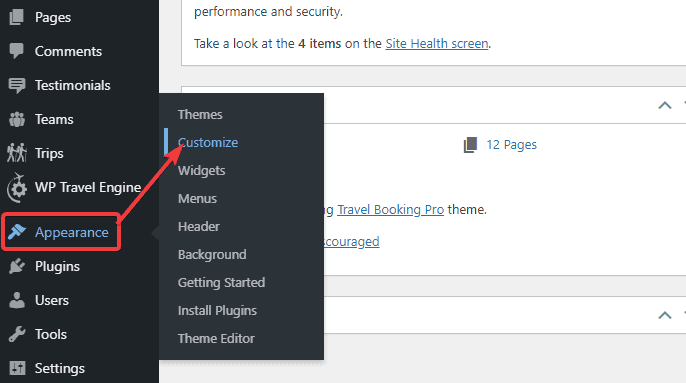
第 2 步:點擊Additional CSS 。 您可以在菜單底部找到它。
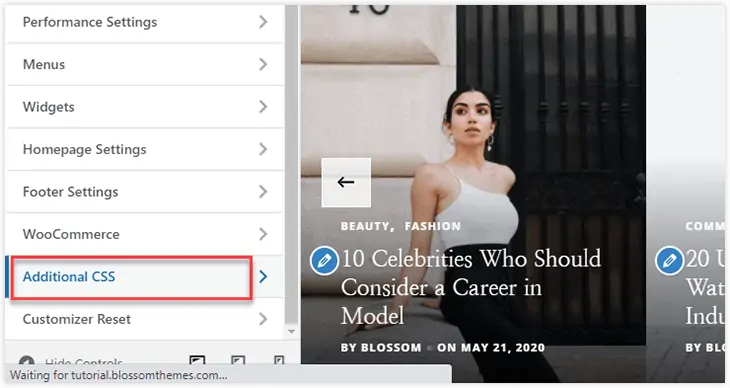
這將帶您進入帶有代碼輸入框的屏幕。 在這裡,您編寫的任何代碼都會出現在預覽區域中,除非它有錯誤。
第 3 步:現在,您可以開始處理 CSS 元素了。 但是您需要知道如何定位 CSS 元素。 要選擇 CSS 元素,您需要右鍵單擊該元素。 然後選擇“檢查”選項。 您也可以按“ Ctrl + Shift + I ”進入檢查模式。
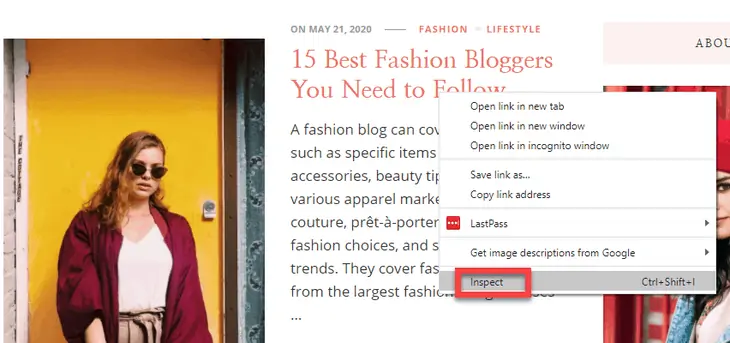
例如,您可以粘貼以下代碼來更改正文的字體大小:
- 身體 {
- 字體大小:1.25rem;
- }

您可以在網站上進行任何您想要的更改。 為此,您需要選擇元素並添加代碼以對其進行編輯。
這是添加紅色邊框的示例:
- 選擇要添加邊框的元素。 在這裡,我們將選擇“您需要關注的 15 位最佳時尚博主”。
- 然後右鍵單擊它。 選擇“檢查”選項。
在這種情況下,標題是一個 H1 標籤,類為“entry-title”。
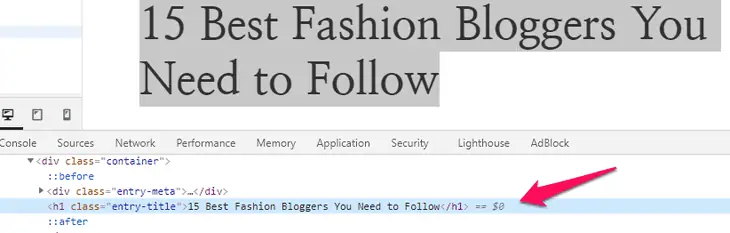
- 現在,您可以通過添加以下代碼在標題上放置一個紅色邊框:
h1.entry-title { border: 1px solid red; } 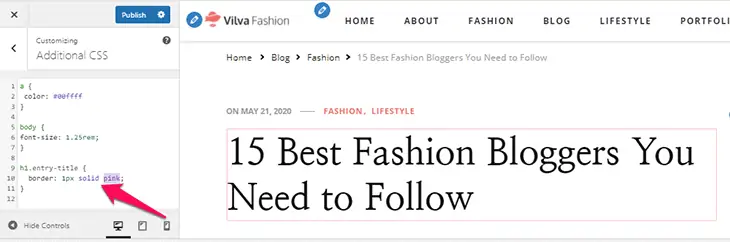
請注意,您添加的 CSS 已保存在數據庫中,以避免修改您的主題文件。 但是,如果您切換主題,您將丟失 CSS。 因此,為了不丟失進度,您可能需要備份 CSS 以防萬一。
2. 主題編輯器和插件編輯器
主題編輯器是 WordPress 中的一個簡單文本編輯器,可讓您從管理區域編輯主題文件和插件。 您可以在外觀 > 主題編輯器中找到它。
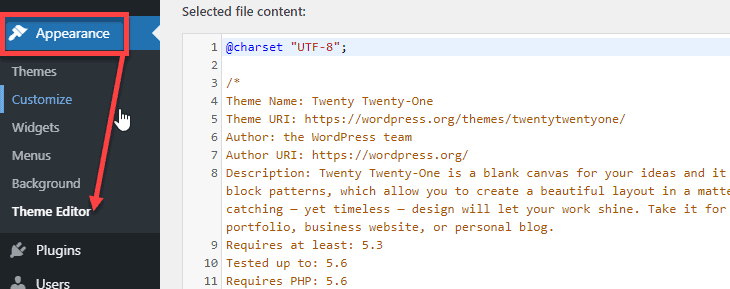
您必須立即考慮一些事情。 這是編輯主題的風險更大的方法之一,甚至 WordPress 在您開始之前都會警告您不要這樣做。 如果您輸入錯誤的代碼,您最終可能會被鎖定在您的網站之外。 如果您的主題提供未來更新,您所做的任何更改也將丟失。 因此,在以這種方式編輯主題文件之前,請確保您了解風險,並確保您不會收到更新。 您具有此方法的先前編碼知識也很重要。
如果您對使用此方法的技能有信心,編輯器右側的主題中有一個當前活動文件的列表。 您可以選擇要編輯的文件並編碼。
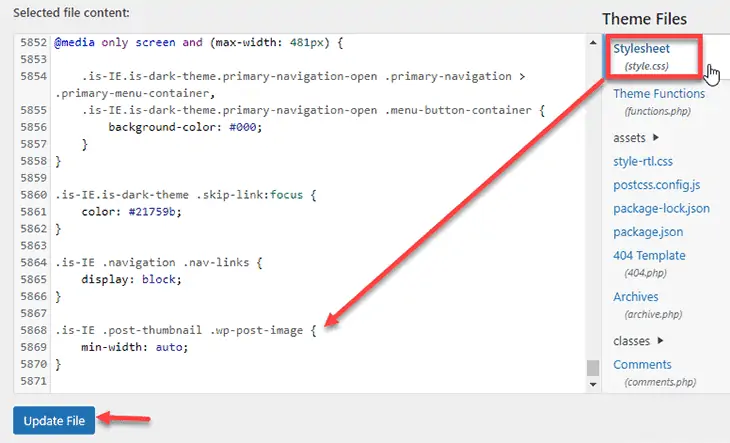
WordPress 提供的第二個內置編輯器是插件編輯器。 與主題編輯器一樣,它是一個簡單的文本編輯器,可讓您精確編輯插件 PHP 代碼。
您可以通過管理屏幕 > 插件 > 插件編輯器訪問它。
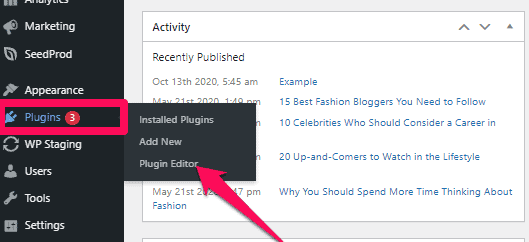
就像主題編輯器一樣,這也是編輯主題的危險方法。 根據您的判斷,請務必在完成編輯後單擊“更新文件”按鈕以保存更改。
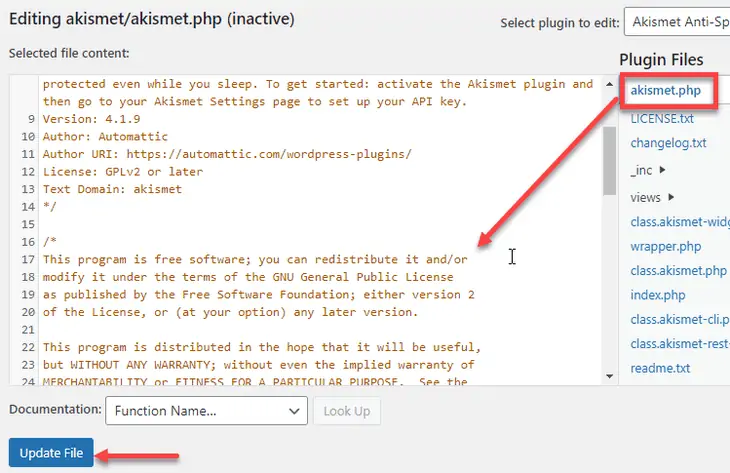
3.創建一個兒童主題
這是一種可以讓您安全地編輯主題的方法。 子主題是繼承父主題外觀和功能的主題。 這意味著您將在編輯子主題的同時保留主題的外觀和功能。 雖然您可以用父主題中的一行錯誤代碼來搞亂您的網站,但子主題允許您退回到原來的主題,以防萬一您搞砸了。

您也不會在更新期間丟失您的自定義設置。
這是如何工作的,當您加載您的網站時,WordPress 首先在子主題的目錄中查找文件,只有在未找到時才會從父主題加載文件。
需要注意的一件事是確保在子主題的 style.css 文件中調用父主題的 CSS 文件。 如果在瀏覽您的默認子主題文件時找不到 CSS 樣式,則此 WordPress 將不會呈現任何 CSS 樣式。
現在我們知道了這一點,這裡有更多關於什麼是子主題以及如何創建它的內容。 您還可以使用兒童主題嚮導 - 一個為您創建它的免費插件。
完成後,您可以開始 CSS 編輯您的子主題。
4.頁面構建器/框架
使用頁面構建器是編輯現有 WordPress 的最簡單方法。 此方法適用於想要輕鬆編輯主題的任何級別的用戶(有或沒有編碼經驗)。 使用頁面構建器,您只需單擊幾下即可創建、編輯和調整主題元素。 此外,頁面構建器現在帶有拖放界面,使您的調整變得超級簡單和有趣。
市場上一些流行的頁面構建器是 Elementor、Beaver Builder、Divi 和 Visual Composer。 除此之外,您還可以找到和使用其他幾個頁面構建器。
以下是使用 Elementor 頁面構建器編輯 WordPress 主題的示例:
您首先需要安裝 Elementor 插件。
- 轉到您的儀表板,然後單擊左側面板上的“插件”選項。
- 單擊“添加新”選項。
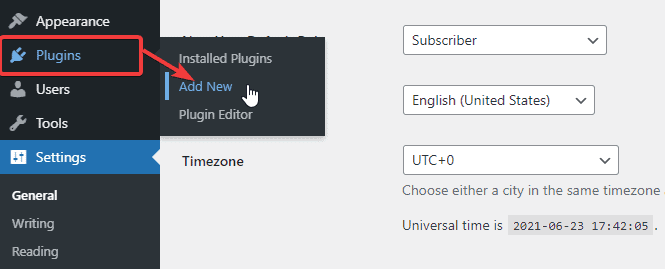
- 搜索“元素”插件。 安裝並激活插件。
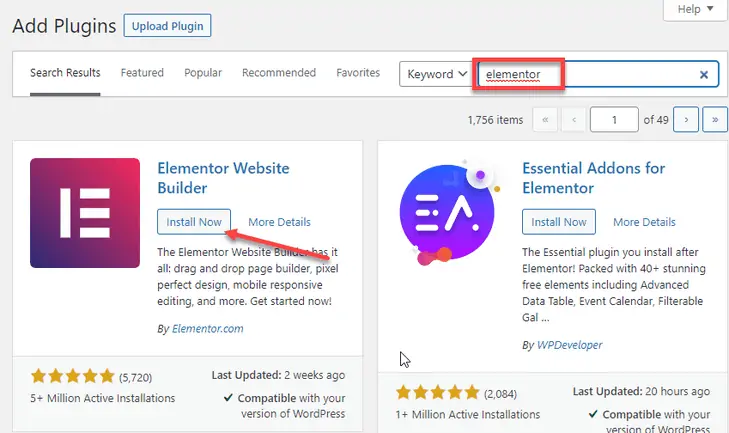
- 現在添加一個新頁面。
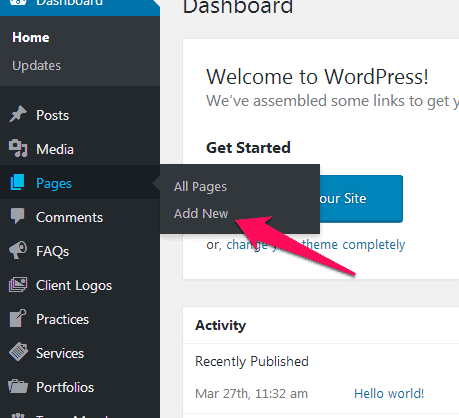
- 您將看到一個新選項,上面寫著“使用 Elementor 編輯”。 點擊它。
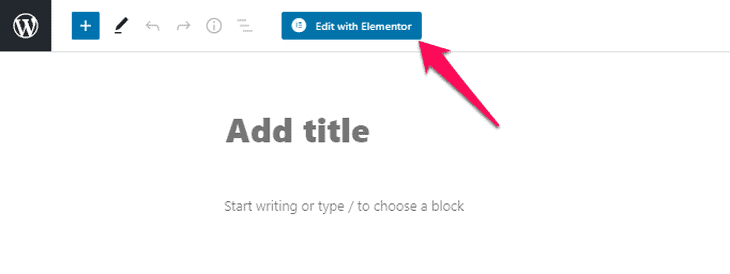
- 打開一個新頁面,其中包含大量編輯選項。
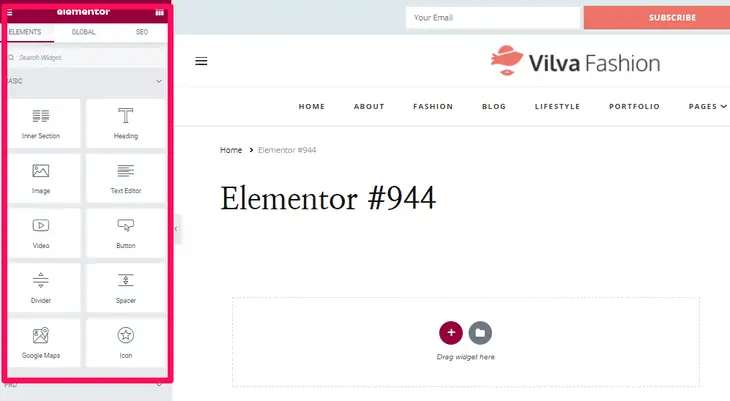
您可以使用 from here 編輯主題。 只需將小部件拖放到顯示“將小部件拖到此處”的部分中間部分。 這是添加側邊欄的示例:
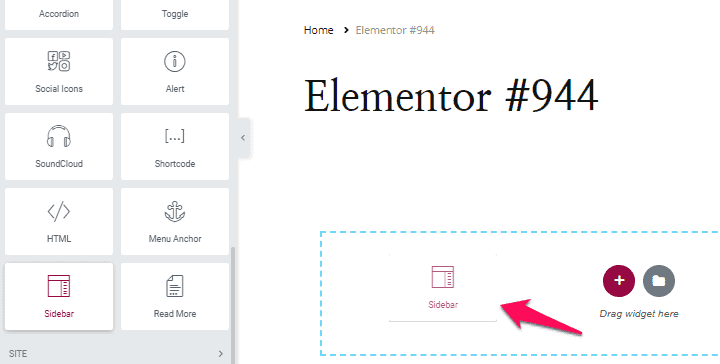
- 您現在可以通過右鍵單擊編輯圖標來編輯側邊欄。
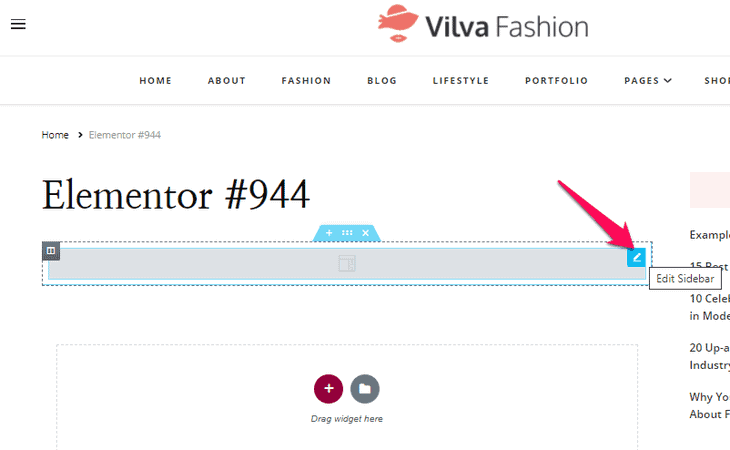
- 它會打開各種選項來編輯側邊欄。 做適合你的事。
像這樣,您可以編輯主題的各種其他元素,使其具有清新獨特的外觀。 自己嘗試一下。
結論
總而言之,可以將一些自定義功能添加到您原本最新的 WordPress 主題中。 上面給出了一些編輯 WordPress 主題的方法。 不過請注意 - 更改文件可能會有風險,因此請採取適當的預防措施進行調整! 最重要的是,在使用主題文件代碼之前,您需要備份您的信息。 俗話說,安全總比後悔好!
您可能還想查看有關如何刪除 WordPress 主題的文章。
常見問題(常見問題)
1. 如何編輯現有的 WordPress 主題?
您可以通過不同方式編輯現有主題:
• CSS 編輯
• 主題編輯器,以及
• 創建子主題以編輯您的主題
我們已經在上面逐步解釋了這些方法。 您可以使用您認為合適的方式編輯您的主題。
2.如何免費定制WordPress主題?
自定義主題的最簡單方法是:
- 轉到外觀>主題。
- 您將在 WordPress 上看到活動主題。 單擊其下方的“自定義”選項。
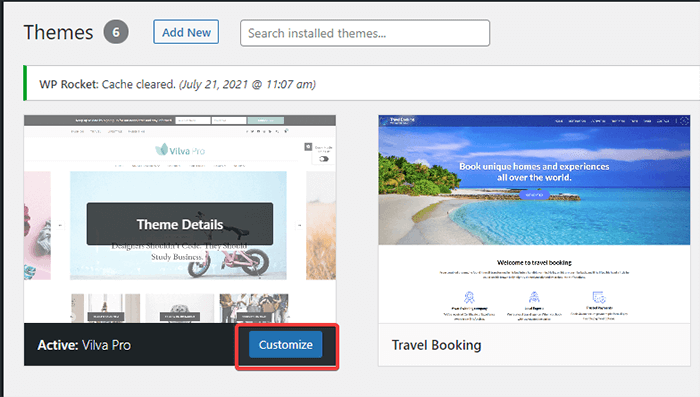
- 您可以從這裡編輯您的主題。
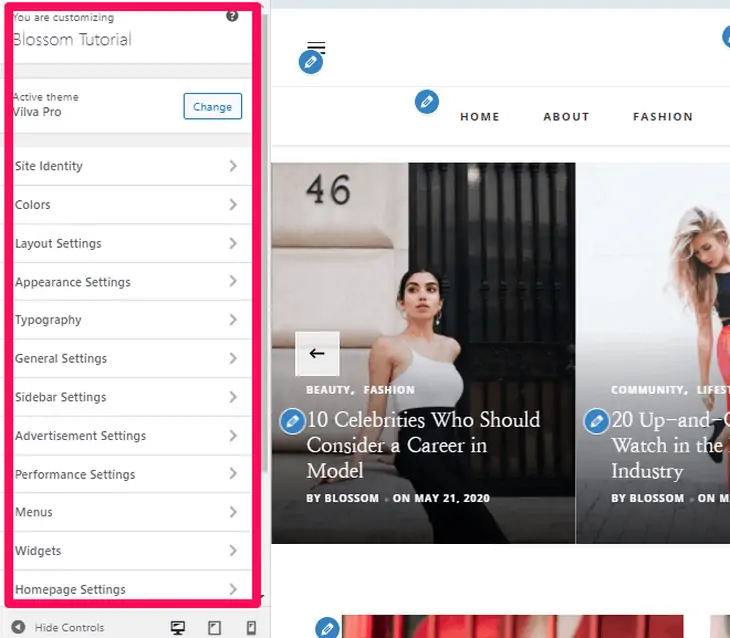
3. 我可以編輯免費的 WordPress 主題嗎?
是的,您可以編輯免費的 WordPress 主題。 我們已經解釋了三種編輯 WordPress 主題的方法。 您可以按照自己的方式輕鬆調整主題。
4. 如何更改 WordPress 主題?
您可以輕鬆更改 WordPress 主題,如下所示:
- 轉到您的儀表板。
- 轉到“外觀”並單擊“主題”選項。
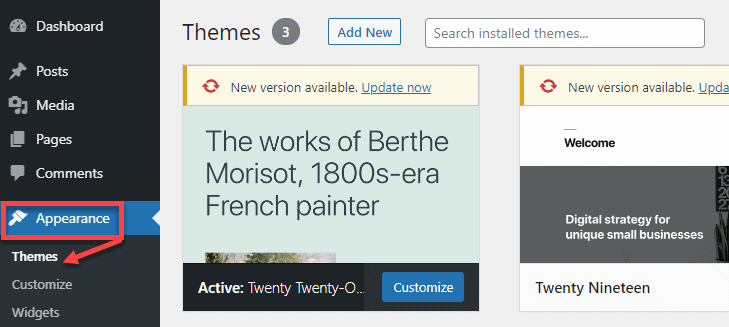
- 在這裡,您將看到已安裝的貨幣列表。 要添加新主題,請單擊“添加新主題”選項卡。
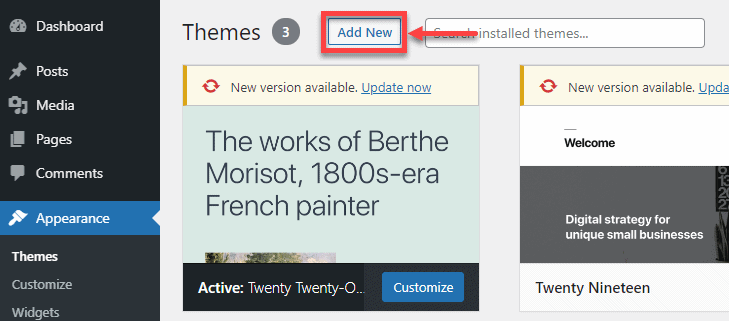
- 在主題庫中搜索您想要的主題。 找到主題後,將鼠標懸停在其上,然後單擊“安裝”按鈕。
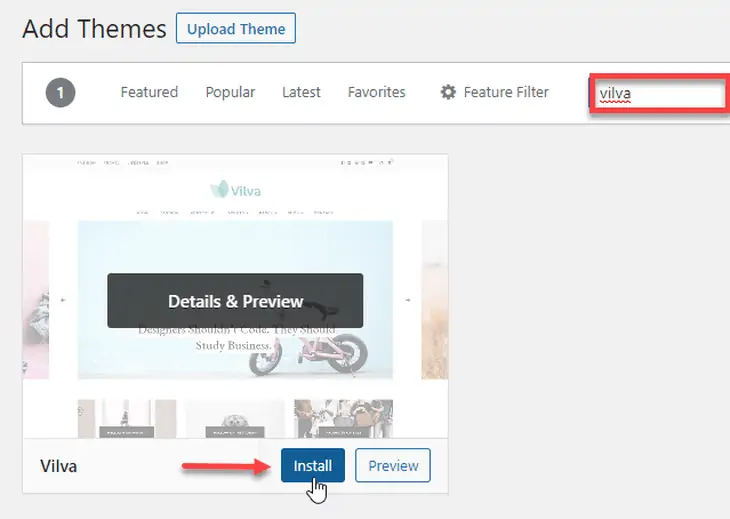
- 如果您購買了高級主題,請單擊頁面頂部的“上傳主題”按鈕。
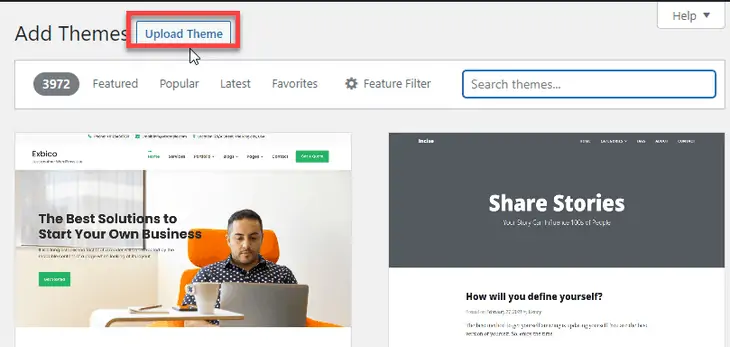
- 您需要選擇並上傳您購買的主題的 zip 文件。

- 安裝主題後,您需要激活它。 將鼠標懸停在您安裝的主題上,然後單擊“激活”按鈕。
5. 在編輯 WordPress 主題之前你需要什麼?
在編輯 WordPress 主題之前,您必須具備以下條件:
- 創建備份以防編輯出現任何問題。
- 您想在整個站點中使用的顏色、字體和側邊欄列表。
- 您計劃在您的網站上添加的圖像和圖形。
- 大致了解您的主題的外觀。
在弄清楚這些要點之後,您就可以編輯您的 WordPress 主題了。
另外,請查看我們關於如何刪除 WordPress 主題的文章。
